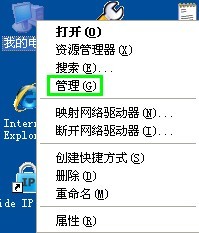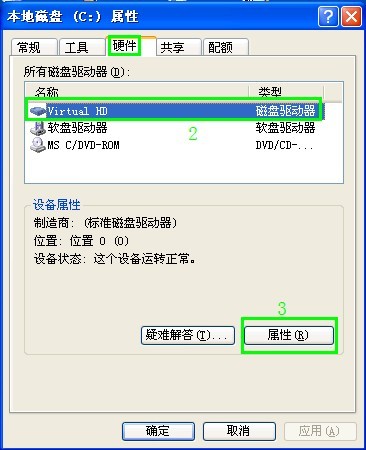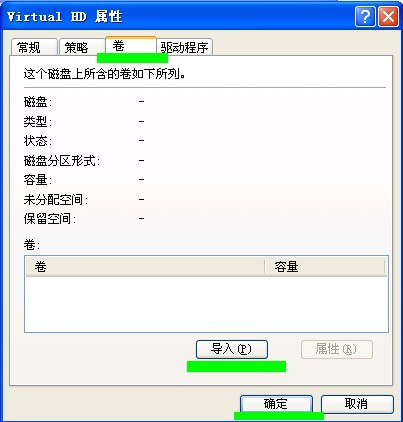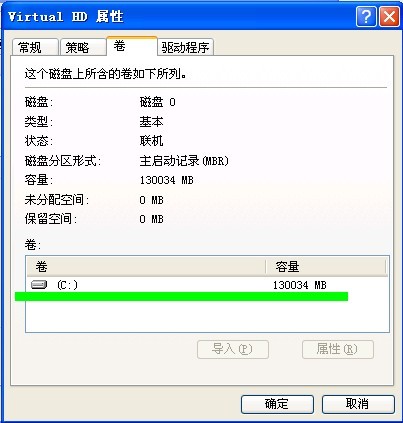怎样处理不能显示U盘盘符的问题
发布时间:2023-01-12 文章来源:深度系统下载 浏览:
|
U盘的称呼最早来源于朗科科技生产的一种新型存储设备,名曰“优盘”,使用USB接口进行连接。U盘连接到电脑的USB接口后,U盘的资料可与电脑交换。而之后生产的类似技术的设备由于朗科已进行专利注册,而不能再称之为“优盘”,而改称“U盘”。后来,U盘这个称呼因其简单易记而因而广为人知,是移动存储设备之一。现在市面上出现了许多支持多种端口的U盘,即三通U盘(USB电脑端口、iOS苹果接口、安卓接口)。 最近小编在插上U盘的时候发现,在“我的电脑”中看不到U盘的盘符,不能显示U盘盘符是怎么一回事呢?今天win7之家小编就给大家来介绍怎么解决不能显示U盘盘符的问题,大家有兴趣的可以跟着win7之家小编学习起来哦。 “我的电脑”鼠标右键“管理”
怎么解决不能显示U盘盘符的问题图1 左边窗格中点击“磁盘管理”
怎么解决不能显示U盘盘符的问题图2 U盘盘符上鼠标右键“属性”
怎么解决不能显示U盘盘符的问题图3 “硬件”选项卡下选中U盘的设备,点击下面的“属性”
怎么解决不能显示U盘盘符的问题图4 在“卷”下点击“导入”按钮
怎么解决不能显示U盘盘符的问题图5 导入成功
怎么解决不能显示U盘盘符的问题图6 以上就是小编为大家介绍的怎么解决不能显示U盘盘符的问题,相信大家通过小编的怎么解决不能显示U盘盘符的问题都有一定的了解了吧,好了,如果大家还想了解更多U盘安装的资讯敬请关注windows7之家官网吧。 U盘有USB接口,是USB设备。如果操作系统是WindowsXP/Vista/Win7/Linux/PrayayaQ3或是苹果系统的话,将U盘直接插到机箱前面板或后面的USB接口上,系统就会自动识别。 |
相关文章
上一篇:局部U盘盘符不显示怎样处理
下一篇:一打开U盘都是说要格式化处理办法
本类教程排行
系统热门教程
本热门系统总排行